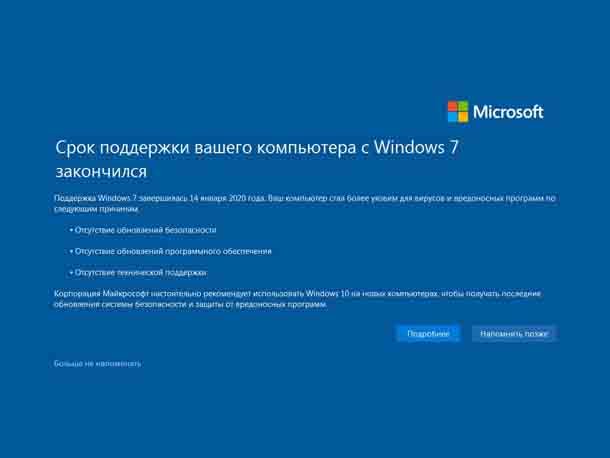Windows 7 подошла к концу поддержки, и всё больше и больше пользователей готовятся к переходу на более продвинутую ОС Windows 10. Но есть проблема которая заключается в том, что когда дело доходит до перехода на новую ОС, вы можете захотеть перенести все свои файлы и папки на новую ОС. К ним относятся профили пользователей, документы, игры, картинки и т. д. К счастью, существует множество способов и методов с помощью которых вы можете сделать резервную копию вашего ПК с Windows 7 и подготовиться к обновлению до Windows 10.
Но, благодаря помощи Microsoft, пользователи Windows 7 могут получить Windows 10 бесплатно. Если вы используете Windows 7 с пакетом обновления 1 (SP1), то у вас фактически будет «Обновление до Windows 10», доступное автоматически через обновления Windows. Если вы работаете с оригинальной версией Windows 7, без обновления пакета обновления, вам сначала нужно будет установить Windows 7 Service Pack 1.
Как можно получить Windows 10?
Пока вы используете Windows 7 с пакетом обновления 1, вы можете получить Windows 10 через обновления Windows. Вам не нужно делать ничего особенного, чтобы получить эту ОС – оно просто появится там и предложит выполнить обновление.
Какие подводные камни в обновлении Windows 10?
Убедитесь, что у вас достаточно свободного места: для обновления без потери программ и файлов у вас должно быть не менее половины свободного места на жестком диске. Как минимум, вам нужно 20 ГБ свободного места.
Некоторые параметры будут потеряны. По мере поступления отчетов об обновлениях оказывается, что при обновлении до Windows 10 не сохраняются учетные записи, данные для входа, пароли и аналогичные параметры. Если они важны для вас, обязательно используйте Windows 10 Upgrade Companion.
Совместимость драйверов: Windows 10 включает в себя драйверы, которые охватывают большинство аппаратных компонентов, имеющихся в настоящее время на рынке. Но для более старых машин некоторые драйверы могут отсутствовать и могут потребовать отдельной установки после обновления. Обязательно сделайте резервную копию вашего компьютера, прежде чем начать обновление!
Некоторые сторонние программы могут быть удалены без вывода сообщений. Для некоторых сторонних приложений приложение «Get Windows 10» проверяет совместимость приложений. Если существует известная проблема, препятствующая обновлению, вы будете уведомлены в списке приложений с известными проблемами. Вы можете принять это сообщение, и приложения перед обновлением будут удалены из системы. Поэтому, не забудьте скопировать список, прежде чем принять решение об удалении приложений.
— Регулярная проверка качества ссылок по более чем 100 показателям и ежедневный пересчет показателей качества проекта.
— Все известные форматы ссылок: арендные ссылки, вечные ссылки, публикации (упоминания, мнения, отзывы, статьи, пресс-релизы).
— SeoHammer покажет, где рост или падение, а также запросы, на которые нужно обратить внимание.
SeoHammer еще предоставляет технологию Буст, она ускоряет продвижение в десятки раз, а первые результаты появляются уже в течение первых 7 дней. Зарегистрироваться и Начать продвижение
Будут ли программы и файлы оставаться доступными после обновления?
Стандартные приложения Microsoft и общие программные пакеты будут сохранены. Но менее распространенные приложения, такие как более старые версии Office, некоторые бухгалтерские и налоговые программы, игры, пользовательские приложения и другие сторонние приложения, с ними после обновления до Windows 10, могут возникнуть проблемы или они вообще могут перестать работать.
Чтобы гарантировать, что вы ничего не потеряете, не забудьте сделать полную резервную копию вашей системы перед установкой, и восстановите ваши программы и файлы в Windows 10 после завершения обновления.
Что нужно сделать перед началом обновления?
Любое серьезное обновление может пойти не так, и без резервной копии вы рискуете потерять всё, что у вас было на ПК. Поэтому наиболее важным шагом перед обновлением является резервное копирование компьютера. Если вы используете Windows 10 Upgrade Companion, вы можете просто использовать её функцию резервного копирования – просто запустите его и следуйте инструкциям. Или вы также можете использовать любой сторонний продукт для резервного копирования, которые смогут выполнить полное резервное копирование образа вашей системы.
Как запустить обновление?
После безопасного резервного копирования компьютера вы можете приступить к установке Windows 10, запустив обновление из обновлений Windows.
Что нужно сделать после обновления?
После установки Windows 10 вам необходимо убедиться, что все ваши программы, настройки и файлы находятся в новой системе. Самый простой способ сделать это – использовать Zinstall для автоматического восстановления всего из вашей резервной копии. Или вы можете вручную скопировать файлы из резервной копии в новую Windows 10 и установить все отсутствующие программы.
 Компьютеры и Интернет
Компьютеры и Интернет